-
Última Versión
XAMPP 8.2.12 ÚLTIMO
-
Revisado por
-
Sistema Operativo
Windows Vista64 / Windows 7 64 / Windows 8 64 / Windows 10 64 / Windows 11
-
Ránking Usuario
Haga clic para votar -
Autor / Producto
-
Nombre de Fichero
xampp-windows-x64-8.2.12-0-VS16-installer.exe
-
MD5 Checksum
c09aeaef58e6a7614563303636ec3810
El nombre XAMPP significa multiplataforma (X), Apache (A), MariaDB (M), PHP (P) y Perl (P). Es una distribución de Apache fácil de instalar que contiene MySQL, PHP y Perl.
XAMPP para Windows está diseñado para ser una herramienta de desarrollo y permite a los desarrolladores web probar sus sitios web en sus máquinas locales sin necesidad de acceso a Internet.
Principales características
Compatibilidad multiplataforma: el paquete es compatible con múltiples sistemas operativos, incluidos Windows, Linux y macOS.
Facilidad de instalación: proceso de instalación simplificado que requiere una configuración mínima.
Componentes: Incluye Apache HTTP Server, MariaDB, PHP y Perl. Además, viene con herramientas como phpMyAdmin, OpenSSL y Webalizer.
Panel de control: Panel de control intuitivo para gestionar componentes individuales.
Portabilidad: el software se puede instalar en una memoria USB, lo que permite a los desarrolladores llevar su entorno de servidor web a cualquier lugar.
Módulos complementarios: varios complementos como Tomcat, FileZilla FTP Server, Mercury Mail Server y Perl.
Comunidad de usuarios: foros comunitarios activos y documentación para soporte y resolución de problemas.
Interfaz de usuario
Control de módulo: inicie y detenga servicios como Apache y MySQL con botones simples.
Registros: acceda a registros detallados para solucionar problemas.
Config: Acceso rápido a archivos de configuración para cada componente.
NetStat: Supervise el estado de la red y las conexiones.
Servicios: administre servicios como servicios de Windows para una ejecución persistente.
Instalación y configuración
Descargar: obtenga el instalador de la aplicación desde el sitio web oficial de Apache Friends o el sitio web de FileHorse.
Ejecutar el instalador: ejecute el archivo descargado y siga el asistente de instalación.
Seleccionar componentes: elija los componentes que desea instalar. De forma predeterminada, todos están seleccionados.
Elija el directorio de instalación: seleccione el directorio donde desea instalar la aplicación.
Iniciar instalación: Haga clic en "Siguiente" para comenzar la instalación. Este proceso puede tardar unos minutos.
Finalización de la configuración: una vez que se complete la instalación, inicie el Panel de control.
Cómo utilizar
Inicio de servicios: abra el Panel de control e inicie Apache y MySQL haciendo clic en los botones "Inicio".
Accediendo a Localhost: abra un navegador web y vaya a http://localhost para ver el panel.
Creación de proyectos: coloque sus archivos web en el directorio htdocs ubicado en la carpeta de instalación.
Usando phpMyAdmin: acceda a phpMyAdmin a través de http://localhost/phpmyadmin para administrar bases de datos.
Detener servicios: regrese al Panel de control y detenga los servicios haciendo clic en los botones "Detener".
Preguntas más frecuentes
¿Cómo cambio el puerto predeterminado de Apache?
Abra el Panel de control, haga clic en 'Configurar' junto a Apache, luego abra httpd.conf y cambie la línea Listen 80 al número de puerto que desee. Guarde el archivo y reinicie Apache.
¿Qué debo hacer si MySQL no se inicia?
Consulte el registro de errores de MySQL para ver mensajes de error detallados. Las soluciones comunes incluyen verificar si hay conflictos de puertos o asegurarse de que no se esté ejecutando ningún otro servicio MySQL.
¿Cómo protejo mi instalación de XAMPP?
Utilice la consola de seguridad disponible en http://localhost/security para configurar contraseñas para MySQL, phpMyAdmin y otros componentes.
¿Se puede utilizar XAMPP para PC para producción?
Este programa está diseñado para entornos de desarrollo. No se recomienda para producción debido a consideraciones de seguridad y rendimiento.
¿Cómo agrego una nueva extensión PHP?
Edite el archivo php.ini ubicado en el directorio de instalación para incluir la extensión deseada. Luego reinicie Apache para aplicar los cambios.
Alternativas
WAMP: pila basada en Windows similar a esta herramienta, pero incluye Apache, MySQL y PHP solo para Windows.
MAMP: Similar a este programa pero diseñado para macOS. Incluye Apache, MySQL y PHP para usuarios de Mac.
Laragon: un servidor local liviano y portátil con un proceso de instalación rápido y soporte para varias pilas.
Docker: permite crear entornos de desarrollo aislados utilizando contenedores, lo que lo hace independiente de la plataforma y altamente personalizable.
Precios
Este software es completamente GRATUITO y de código abierto. No hay costos ocultos ni versiones premium. Los usuarios pueden descargarlo y utilizarlo sin ninguna inversión financiera, lo que lo hace accesible para desarrolladores de todos los niveles.
Requisitos del sistema
Sistema operativo: Windows 11, 10, 8 o 7
Procesador: 1 GHz o más rápido
RAM: 512 MB o más (se recomienda 1 GB)
Espacio en disco: 1 GB de espacio libre
PROS
- Gratis y de código abierto
- Fácil de instalar y usar
- Compatibilidad multiplataforma
- Paquete completo con herramientas esenciales.
- Fuerte apoyo comunitario
CONTRAS
- No recomendado para uso en producción.
- Conflictos portuarios ocasionales
- Seguridad limitada lista para usar
 OperaOpera 116.0 Build 5366.71 (64-bit)
OperaOpera 116.0 Build 5366.71 (64-bit) PC RepairPC Repair Tool 2025
PC RepairPC Repair Tool 2025 PhotoshopAdobe Photoshop CC 2025 26.3 (64-bit)
PhotoshopAdobe Photoshop CC 2025 26.3 (64-bit) OKXOKX - Buy Bitcoin or Ethereum
OKXOKX - Buy Bitcoin or Ethereum iTop VPNiTop VPN 6.2.0 - Fast, Safe & Secure
iTop VPNiTop VPN 6.2.0 - Fast, Safe & Secure Premiere ProAdobe Premiere Pro CC 2025 25.1
Premiere ProAdobe Premiere Pro CC 2025 25.1 BlueStacksBlueStacks 10.41.656.1001
BlueStacksBlueStacks 10.41.656.1001 Hero WarsHero Wars - Online Action Game
Hero WarsHero Wars - Online Action Game TradingViewTradingView - Trusted by 60 Million Traders
TradingViewTradingView - Trusted by 60 Million Traders LockWiperiMyFone LockWiper (Android) 5.7.2
LockWiperiMyFone LockWiper (Android) 5.7.2

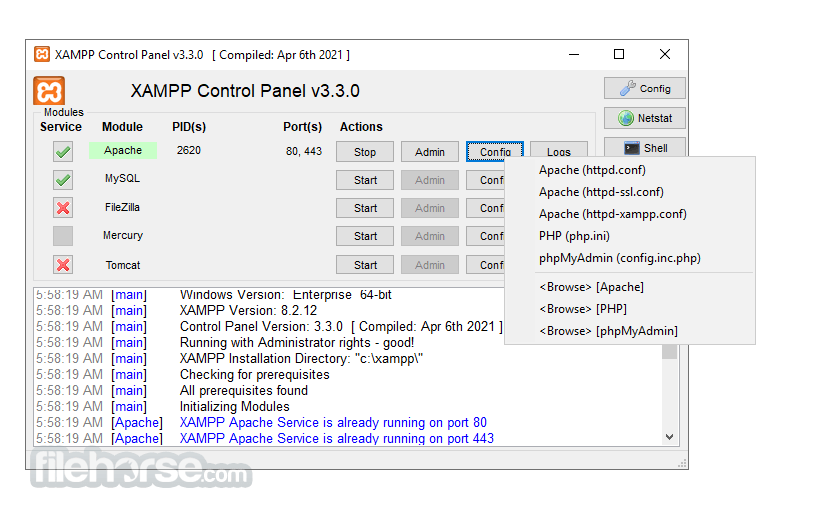

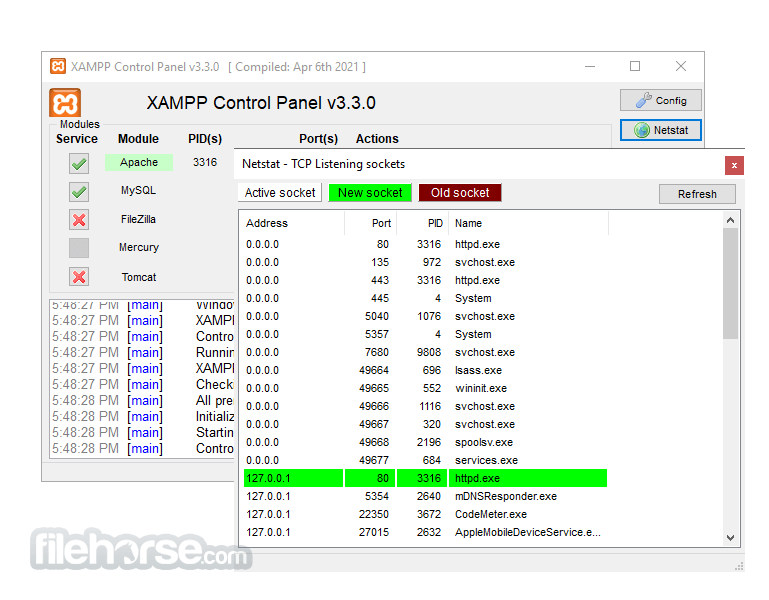
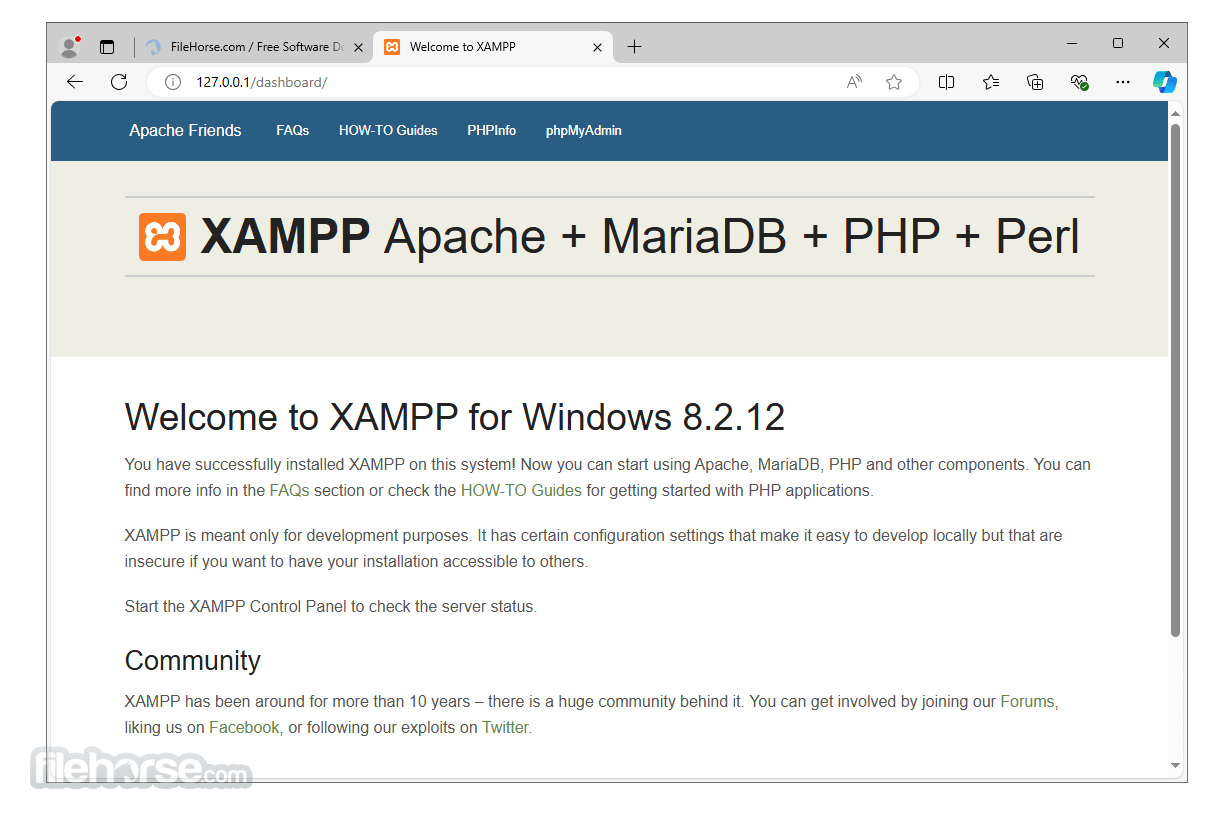





Comentarios y Críticas de Usuarios